【Notepad++入门秘籍】:揭秘文本编辑神器,极速提升编码效率
发布时间: 2024-07-22 13:20:01 阅读量: 62 订阅数: 81 

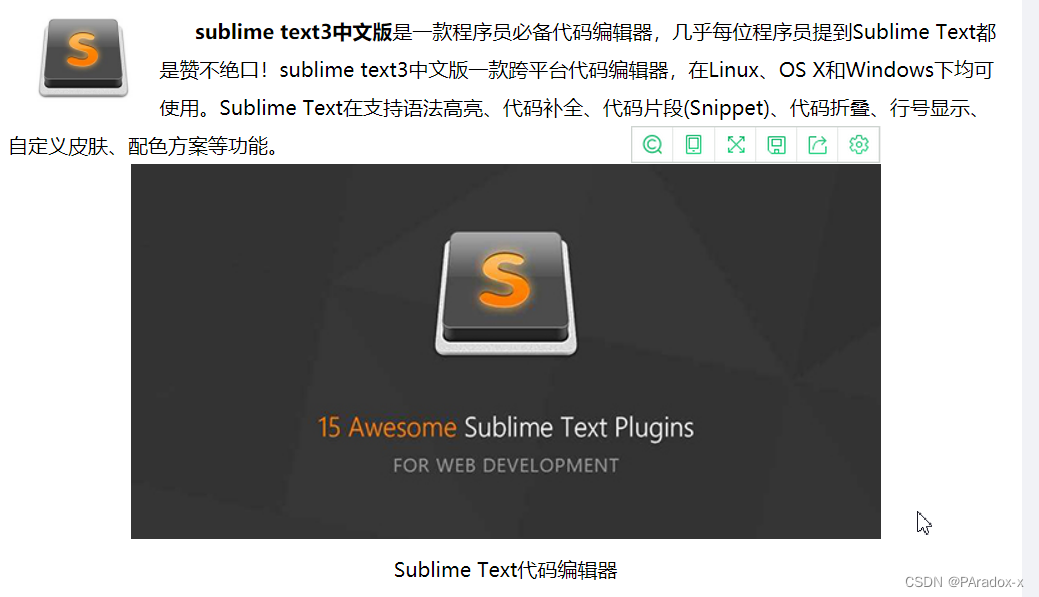
# 1. Notepad++简介与安装
Notepad++是一款免费开源的文本编辑器,因其轻量、功能强大而备受程序员和文本工作者的青睐。它支持多种编程语言的语法高亮、代码自动补全、正则表达式搜索和替换等实用功能。
### 安装步骤:
1. 前往Notepad++官方网站(https://notepad-plus-plus.org/)下载最新版本。
2. 运行安装程序,按照提示完成安装。
3. 安装完成后,即可在开始菜单或应用程序列表中找到并启动Notepad++。
# 2. Notepad++界面与功能详解
### 2.1 主界面布局与功能区
Notepad++的主界面布局清晰简洁,主要分为以下几个区域:
- **菜单栏:**位于窗口顶部,包含了Notepad++的所有功能菜单,包括文件、编辑、查找、查看、语言、插件、设置等。
- **工具栏:**位于菜单栏下方,提供了一系列常用的快捷操作按钮,如新建、打开、保存、剪切、复制、粘贴等。
- **功能区:**位于工具栏下方,包含了更详细的功能选项,根据当前编辑的文件类型和光标位置动态变化。例如,在编辑文本文件时,功能区会显示文本编辑相关的选项,如语法高亮、查找替换、宏录制等。
- **文档编辑区:**位于功能区下方,是编辑文件的主要区域。它支持多标签页,可以同时打开多个文件进行编辑。
- **状态栏:**位于窗口底部,显示当前文件的信息,如文件路径、行号、列号、编码格式等。
### 2.2 文档编辑区与语法高亮
Notepad++的文档编辑区功能强大,支持多种文本格式的编辑,包括纯文本、HTML、CSS、JavaScript、Python等。它提供了丰富的编辑功能,如自动换行、自动缩进、代码折叠、语法高亮等。
**语法高亮:**Notepad++支持多种编程语言的语法高亮,可以根据文件类型自动识别并高亮显示代码中的关键字、标识符、字符串、注释等元素,使代码更易于阅读和理解。
**代码折叠:**Notepad++支持代码折叠功能,可以将代码中的函数、类、块等结构折叠起来,只显示折叠的标题,从而简化代码结构,便于浏览和编辑。
### 2.3 查找与替换功能
Notepad++提供了强大的查找与替换功能,支持正则表达式匹配,可以快速准确地查找和替换文本中的内容。
**查找:**可以通过菜单栏的“查找”菜单或工具栏上的“查找”按钮打开查找对话框。在查找对话框中,可以输入要查找的文本,并设置查找范围、匹配方式、是否区分大小写等选项。
**替换:**在查找对话框中,还可以勾选“替换”选项,输入要替换的文本。Notepad++支持批量替换功能,可以一次性替换所有匹配的文本。
### 2.4 插件扩展与定制化
Notepad++支持丰富的插件扩展,可以通过“插件”菜单或“插件管理器”安装和管理插件。插件可以扩展Notepad++的功能,如代码自动补全、代码段管理、版本控制、宏录制等。
**插件管理器:**Notepad++内置了插件管理器,可以方便地浏览、安装和管理插件。插件管理器提供了丰富的插件库,涵盖了各种功能和用途。
**定制化:**Notepad++允许用户对界面和功能进行定制化,如更改主题、字体、快捷键等。通过“设置”菜单或“首选项”对话框,可以对Notepad++进行个性化设置,以满足不同的使用习惯和需求。
# 3. Notepad++文本编辑技巧
### 3.1 代码自动补全与代码段管理
**代码自动补全**
Notepad++支持代码自动补全功能,可以自动补全函数、变量、关键字等代码元素。在编辑代码时,当输入代码元素的前几个字符后,Notepad++会自动弹出补全列表,供用户选择。
**代码段管理**
Notepad++还提供了代码段管理功能,用户可以创建和管理自己的代码段,并通过快捷键快速插入到代码中。代码段可以存储常用的代码片段、函数或代码模板,从而提高代码编辑效率。
**操作步骤:**
1. 创建代码段:在菜单栏中选择“设置”->“首选项”->“代码段”,然后点击“新建”按钮,输入代码段名称和代码内容。
2. 插入代码段:在代码编辑区中,输入代码段名称的前几个字符,然后按`Ctrl`+`Space`键,Notepad++会自动弹出代码段列表,选择要插入的代码段即可。
### 3.2 多文档编辑与标签管理
**多文档编辑**
Notepad++支持多文档编辑功能,用户可以在一个窗口中同时打开多个文档并进行编辑。每个文档都有自己的标签页,可以方便地在不同文档之间切换。
**标签管理**
Notepad++提供了丰富的标签管理功能,包括:
- **新建标签页:**`Ctrl`+`T`
- **关闭标签页:**`Ctrl`+`W`
- **切换标签页:**`Ctrl`+`Tab`
- **重新排列标签页:**拖拽标签页到指定位置
- **垂直/水平分割标签页:**`Ctrl`+`Alt`+`V`/`Ctrl`+`Alt`+`H`
### 3.3 宏录制与自动化操作
**宏录制**
Notepad++支持宏录制功能,用户可以录制自己的操作步骤,并将其保存为宏。宏可以重复执行录制的操作,从而实现自动化操作。
**自动化操作**
通过宏录制功能,用户可以实现各种自动化操作,例如:
- **批量替换文本:**录制查找和替换操作,然后重复执行宏。
- **代码格式化:**录制代码格式化操作,然后重复执行宏。
- **自定义快捷键:**录制自定义快捷键操作,然后重复执行宏。
**操作步骤:**
1. 录制宏:在菜单栏中选择“宏”->“录制宏”,然后执行要录制的操作。
2. 停止录制:再次选择“宏”->“停止录制”。
3. 执行宏:在菜单栏中选择“宏”->“播放宏”,选择要执行的宏即可。
### 3.4 正则表达式搜索与替换
**正则表达式**
Notepad++支持正则表达式搜索和替换功能,正则表达式是一种强大的模式匹配语言,可以用于查找和替换复杂文本模式。
**操作步骤:**
1. **查找:**在菜单栏中选择“查找”->“查找”,在“查找”选项卡中,选择“正则表达式”复选框。
2. **替换:**在菜单栏中选择“查找”->“替换”,在“替换”选项卡中,选择“正则表达式”复选框。
3. **输入正则表达式:**在“查找”或“替换”文本框中输入正则表达式。
**示例:**
- **查找所有以“a”结尾的单词:**`a$`
- **替换所有数字为“0”:**`\d+`->`0`
# 4.1 代码折叠与大纲视图
### 代码折叠
代码折叠功能允许您隐藏代码块,以提高代码的可读性和可管理性。这在处理大型或复杂的代码文件时非常有用。
**操作步骤:**
1. 将光标放在要折叠的代码块开始处。
2. 按 `Ctrl` + `[(左方括号)`。
3. 要展开折叠的代码块,请将光标放在折叠块上,然后按 `Ctrl` + `]`(右方括号)。
**参数说明:**
* `Ctrl` + `[(左方括号)`:折叠代码块。
* `Ctrl` + `]`(右方括号):展开折叠代码块。
**代码示例:**
```
// 函数定义
function myFunction() {
// 代码块
console.log("Hello, world!");
}
```
**代码逻辑分析:**
* 第 1 行:定义了一个名为 `myFunction` 的函数。
* 第 3 行:在代码块中打印 "Hello, world!"。
* 使用 `Ctrl` + `[(左方括号)` 可以折叠代码块,只显示函数签名。
### 大纲视图
大纲视图提供了一个代码文件结构的树形视图。它允许您快速浏览代码,并轻松导航到特定部分。
**操作步骤:**
1. 单击菜单栏中的 "查看" > "大纲视图"。
2. 大纲视图将显示在文档编辑区旁边。
3. 单击大纲视图中的项以跳转到相应的代码部分。
**代码示例:**
```
// 文件结构
class MyClass {
// 方法
public function myMethod() {
// 代码块
}
}
```
**大纲视图:**
```
MyClass
- myMethod
```
**代码逻辑分析:**
* 大纲视图显示了 `MyClass` 类的结构。
* 它包含一个名为 `myMethod` 的方法。
* 单击 `myMethod` 将跳转到代码文件的相应部分。
### 代码折叠与大纲视图的交互
代码折叠和大纲视图可以结合使用,以进一步增强代码的可读性和可管理性。例如,您可以折叠不相关的代码块,然后使用大纲视图快速导航到所需的部分。
**操作步骤:**
1. 折叠不相关的代码块。
2. 使用大纲视图导航到所需部分。
3. 展开折叠的代码块以查看详细信息。
**代码示例:**
```
// 文件结构
class MyClass {
// 方法
public function myMethod() {
// 代码块
}
// 方法
public function myOtherMethod() {
// 代码块
}
}
```
**代码逻辑分析:**
* `myMethod` 和 `myOtherMethod` 都是 `MyClass` 类中的方法。
* 使用代码折叠可以隐藏 `myOtherMethod` 的代码块。
* 使用大纲视图可以快速跳转到 `myMethod`。
* 展开 `myMethod` 的折叠代码块以查看其代码。
# 5.1 网页开发与前端调试
Notepad++ 在网页开发和前端调试中扮演着至关重要的角色,它提供了丰富的功能和特性,帮助开发者高效地编写、编辑和调试代码。
### HTML 和 CSS 编辑
Notepad++ 支持 HTML 和 CSS 语法的语法高亮,这使得开发者可以轻松地识别和编辑代码元素。此外,它还提供了自动补全功能,可以自动填充 HTML 标签和 CSS 属性,提高代码编写效率。
### JavaScript 调试
Notepad++ 集成了 JavaScript 调试器,允许开发者在编辑器中直接调试 JavaScript 代码。通过设置断点、检查变量和执行代码,开发者可以快速识别和解决 JavaScript 错误。
### 代码折叠和缩进
Notepad++ 的代码折叠功能允许开发者隐藏或展开代码块,从而简化复杂代码的阅读和导航。此外,它还支持自动缩进,确保代码整洁美观,便于维护。
### HTML 预览和实时预览
Notepad++ 提供了 HTML 预览功能,允许开发者在编辑器中实时预览 HTML 代码的渲染效果。这有助于开发者快速验证布局和样式,避免在浏览器中进行反复测试。
### 实用工具
除了上述功能外,Notepad++ 还提供了许多实用工具,包括:
- **查找和替换:**支持正则表达式,可以快速查找和替换代码中的文本。
- **宏录制:**允许开发者录制重复性任务,并将其保存为宏,以便以后重用。
- **插件扩展:**提供了丰富的插件库,可以扩展 Notepad++ 的功能,满足不同的开发需求。
### 实战应用示例
**示例 1:HTML 和 CSS 开发**
使用 Notepad++ 创建一个简单的 HTML 和 CSS 页面:
```html
<!DOCTYPE html>
<html>
<head>
<title>我的第一个网页</title>
<style>
body {
background-color: #f0f8ff;
font-family: Arial, sans-serif;
}
h1 {
color: #000080;
font-size: 2em;
}
</style>
</head>
<body>
<h1>欢迎来到我的网页!</h1>
</body>
</html>
```
**示例 2:JavaScript 调试**
使用 Notepad++ 调试以下 JavaScript 代码:
```javascript
function sum(a, b) {
if (typeof a !== 'number' || typeof b !== 'number') {
throw new Error('输入必须为数字');
}
return a + b;
}
try {
console.log(sum(1, 2));
console.log(sum('a', 2));
} catch (error) {
console.error(error.message);
}
```
**执行逻辑分析:**
1. 定义 `sum` 函数,它接受两个数字参数并返回它们的和。
2. 在 `try` 块中,调用 `sum` 函数并打印结果。
3. 在 `catch` 块中,捕获任何错误并打印错误消息。
**示例 3:HTML 预览**
使用 Notepad++ 的 HTML 预览功能预览以下 HTML 代码:
```html
<!DOCTYPE html>
<html>
<head>
<title>我的预览页面</title>
</head>
<body>
<h1>这是我的预览页面</h1>
</body>
</html>
```
**结果:** Notepad++ 将在编辑器中显示预览页面,显示标题为 "我的预览页面" 的页面。
# 6.1 常见问题解决与疑难解答
在使用 Notepad++ 的过程中,可能会遇到一些常见问题,以下列出一些常见问题及其解决方法:
- **问题:Notepad++ 无法打开或保存文件。**
- **解决方法:**
- 检查文件权限,确保您有足够的权限打开或保存文件。
- 尝试使用不同的文件格式。
- 检查文件是否损坏或被其他程序锁定。
- **问题:Notepad++ 无法正确显示语法高亮。**
- **解决方法:**
- 确保您安装了正确的语言包。
- 检查文件编码是否正确。
- 尝试禁用或启用不同的语法高亮主题。
- **问题:Notepad++ 运行缓慢或卡顿。**
- **解决方法:**
- 关闭不必要的插件。
- 减少打开的文件数量。
- 检查是否有后台进程正在占用系统资源。
- **问题:Notepad++ 无法连接到版本控制系统。**
- **解决方法:**
- 检查您的版本控制设置是否正确。
- 确保您安装了正确的版本控制插件。
- 检查版本控制服务器是否可用。
- **问题:Notepad++ 无法调试脚本。**
- **解决方法:**
- 确保您安装了正确的脚本调试插件。
- 检查脚本语法是否正确。
- 设置正确的调试参数。
如果您遇到其他问题,可以访问 Notepad++ 官方论坛或社区寻求帮助。
0
0





